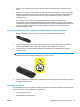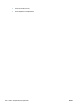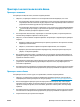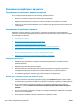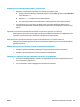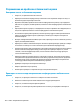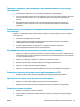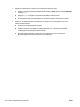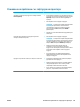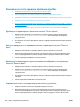HP LaserJet Pro CP1020 User Guide
Разрешаване на проблеми с безжичната мрежа
Контролен списък за безжично свързване
●
Уверете се, че мрежовият кабел не е включен.
●
Принтерът и безжичният маршрутизатор са включени и имат захранване. Уверете се също, че
безжичното радио на принтера е включено.
●
Мрежовото име (SSID) е правилно. Отпечатайте конфигурационна страница, за да определите
SSID. Ако не сте уверени, че SSID е правилно, изпълнете отново конфигурирането на безжичната
връзка.
●
При за
щитени мрежи се уверете, че информацията за защита е правилна. Ако информацията за
защита не е правилна, изпълнете отново конфигурирането на безжичната връзка.
●
Ако безжичната мрежа работи правилно, опитайте достъп до другите компютри в безжичната
мрежа. Ако мрежата предлага достъп до Интернет, опитайте да се свържете с Интернет по
безжичната връзка.
●
Ме
то
дът на шифроване (AES или TKIP) е един и същ за принтера и точката за безжичен достъп (в
мрежи, използващи WPA защита).
●
Принтерът е в обхвата на безжичната мрежа. За повечето мрежи принтерът трябва да се намира
на не повече от 30 метра от точката за безжичен достъп (безжичния маршрутизатор).
●
Не бива да има препятствия, бл
окиращи пътя на разпространение на безжичния сигнал. Махнете
всички големи метални предмети между точката за достъп и принтера. Уверете се, че няма
стълбове, стени или поддържащи колони, в които има метал или бетон, между принтера и
точката за безжичен достъп.
●
Принтерът трябва да се намира далече от електронни устройства, които би
ха мо
гли да внесат
електромагнитни смущения в безжичния сигнал. Много устройства може да внесат смущения в
безжичния сигнал, напр. електромотори, безжични телефони, видеокамери на охранителни
системи, други безжични мрежи и някои Bluetooth устройства.
●
Драйверът на принтера е инсталиран на компютъра.
●
Избран е правилният порт за принтер.
●
Компютърът и принтерът са свързани към една и същ
а безжична мрежа.
Принтерът не печата след завършване на конфигурирането на безжичната
връзка
1. Уверете се, че принтерът е включен и се намира в състояние на готовност.
2. Изключете в компютъра си всякакви защитни стени на други производители.
3. Уверете се, че безжичната връзка работи правилно.
4. Уверете се, че компютърът ви работи правилно. Ако се налага, рестартирайте компютъра си.
122 Глава 9 Разрешаване на проблеми BGWW